 CSS-USB VISCA upravljačka jedinica i softver kamere
CSS-USB VISCA upravljačka jedinica i softver kamere
Uputstvo za upotrebu
| OPREZ: RIZIK OD ELEKTRIČNOG UDARA. NE OTVARATI. |
||
| OPREZ: DA BISTE SMANJILI RIZIK OD STRUJNOG UDARA, NEMOJTE SKIDATI POKLOPAC (ILI ZADNJIU) NEMA UNUTRAŠNJIH DIJELOVA ZA KORISNIKE. SERVISIRAJTE SE ZA SERVISIRANJE KVALIFIKOVANOM SERVISNOM OSOBLJU. |
||
![]() UPOZORENJE
UPOZORENJE
Ovaj simbol označava da je opasan voltagU ovoj jedinici postoji opasnost od strujnog udara.
![]() OPREZ
OPREZ
Ovaj simbol uzvika ima za cilj da upozori korisnika na prisustvo važnih uputstava za rad i održavanje (servisiranje) u literaturi koja prati uređaj.
Upozorenje
Kako biste spriječili oštećenja koja mogu dovesti do požara ili strujnog udara, ne izlažite ovaj uređaj kiši ili vlazi.
- Budite sigurni da koristite samo standardni kabel koji je naveden u specifikaciji. Korištenje bilo kojeg drugog kabela ili igle može uzrokovati požar, strujni udar ili oštećenje proizvoda.
- Neispravno spajanje kabla ili otvaranje kućišta može uzrokovati prekomjeran požar, strujni udar ili oštećenje proizvoda.
- Ne priključujte vanjski izvor napajanja na proizvod.
- Prilikom povezivanja VISCA kabla, pričvrstite ga sigurno i čvrsto. Jedinica koja pada može uzrokovati tjelesne ozljede.
- Ne stavljajte provodljive predmete (npr. odvijače, novčiće, metalne predmete, itd.) ili posude napunjene vodom na vrh uređaja. To može uzrokovati tjelesne ozljede uslijed požara, strujnog udara ili padajućih predmeta.
Upozorenje se nastavlja - Nemojte instalirati uređaj na vlažnim, prašnjavim ili čađavim mjestima. To može uzrokovati požar ili strujni udar.
- Ako iz jedinice dolazi bilo kakav neobičan miris ili dim, prestanite koristiti proizvod. Odmah isključite izvor napajanja i kontaktirajte servisni centar. Nastavak upotrebe u takvom stanju može uzrokovati požar ili strujni udar.
- Ako ovaj proizvod ne radi normalno, obratite se najbližem servisnom centru. Nikada nemojte rastavljati ili modificirati ovaj proizvod na bilo koji način.
- Prilikom čišćenja nemojte prskati vodu direktno na dijelove proizvoda. To može uzrokovati požar ili strujni udar.
Predostrožnost
Molimo pročitajte ovo uputstvo za upotrebu prije instaliranja i korištenja kamere i sačuvajte ovu kopiju za svoju referencu.
- Uvijek slijedite upute u uputstvu za upotrebu kada uključujete napajanje. Može doći do požara i oštećenja opreme ako se struja ne primjenjuje pravilno.
Za ispravno napajanje, pogledajte stranicu sa specifikacijama. - Nemojte koristiti uređaj ako se iz uređaja emituju isparenja, dim ili čudan miris ili ako se čini da ii ne radi ispravno. Odmah isključite izvor napajanja i posavjetujte se sa svojim dobavljačem.
- Nemojte koristiti uređaj u ekstremnim okruženjima gdje postoje visoke temperature ili visoka vlažnost. Koristite uređaj u uslovima u kojima su temperature između 32°F – 104°F, a vlažnost ispod 90%.
- Da biste spriječili oštećenje, nemojte ispuštati pretvarač ili ga izlagati jakim udarcima ili vibracijama.
CCS-USB

Karakteristike
- SONY VISCA Kompatibilan i radi s većinom proizvoda VISCA protokola.
- Podržava PELCO Pan / Tilt / Zoom / Focus protokol.
- Kontrolirajte do 7 VISCA kontrolnih kamera i 255 kontrolnih kamera trećih strana.
- Softverski interfejs prilagođen korisniku.
- Podržava RS-232, RS-485, RS-422.
- USB interfejs za jednostavnu instalaciju.
- Kompatibilan sa Windows i MAC OS X.
- Kompaktan i robustan dizajn.
Povezivanje: Koristeći RS-485

Prilikom povezivanja preko RS-485 veze.
- Povežite TX+ CCS-USB-a na RX+ GEN3G-200 i TX- CCS-USB-a na RX- GEN3G-200.
- Povežite još jedan par 485 kabla na isti konektor kada povezujete više kamera.
Povezivanje: Koristeći RS-232
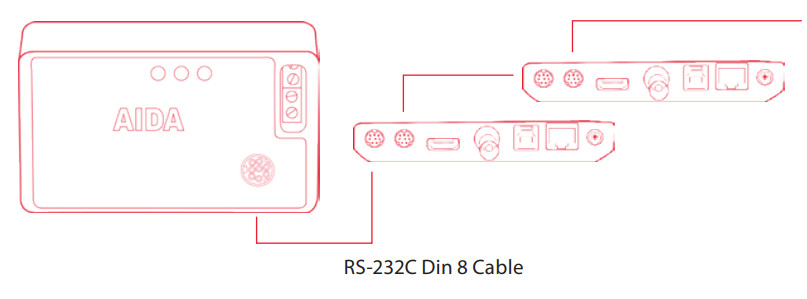
Prilikom povezivanja preko RS-232 veze.
- Koristite VISCA 8-pinski Din kabl da povežete CCS-USB na 232 ulaz.
- Koristite VISCA RS-232C izlaz na kameri da se povežete na RS-232C ulaz na sljedećoj kameri. Daisy-chaining je do 7 kamera.
- Kada koristite kamere treće strane, provjerite raspored pinova prije pokretanja RS-232C kabla
VISCA IN/OUT

RS-232C DIN 8 kabl Raspored pinova
- Ako koristite PTZ3-X20L, pratite dodeljivanje pinova kabla prikazano u tabeli.
- Ako koristite druge kamere sa RS-232, obavezno provjerite dodjelu pinova. Možda ćete morati prilagoditi kabel.
RS-232C Mini Din na RJ45 Dodjela pinova za promjenu pola
- CCS-USB dolazi sa 8-pinskim mini Din konektorom za RJ45 izmjenjivač spola.
Ako trebate prilagoditi dodjelu pinova kabela, koristite kabel CAT5/6 da promijenite raspored kabela.

- Kada koristite izmjenjivač spola u paru, obavezno koristite skretni kabel.

SOFTVER I DRAJVER: MAC
- Preuzmite softver
Mac verzija AIDA CCS dostupna je na AIDA-i website.
Preuzmite softver sa www.aidaimaging.com na stranici za podršku. - Instalacija drajvera
Većina novijih Mac-ova ima ugrađen drajver za CCS-USB.
Ako vaš Mac ne prepoznaje CCS-USB, preuzmite drajver file od www.aidaimaging.com na stranici za podršku.
Kada je drajver pravilno instaliran, CCS-USB će se pojaviti na sljedeći način.
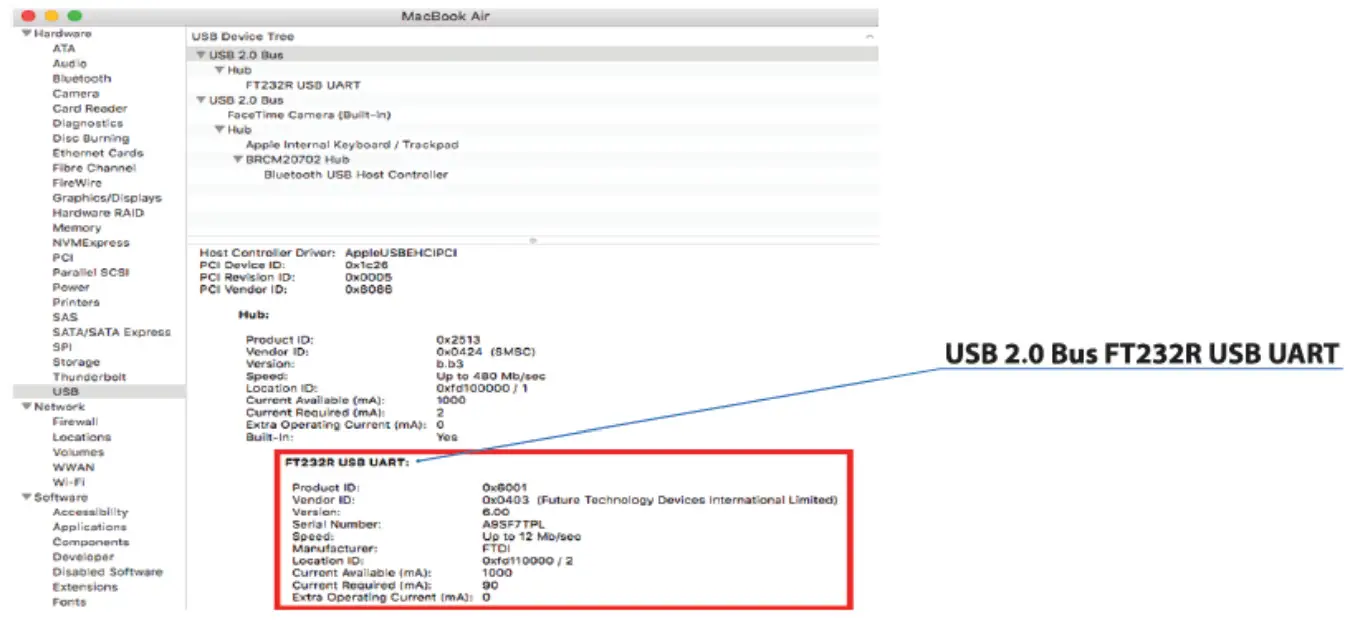
- Pokrenite softver AIDA CCS-USB.
- Odaberite CCS-USB uređaj koji se pojavljuje u System Report-u.
- Odaberite Brzina prijenosa.
Uvjerite se da odabrana brzina prijenosa odgovara brzini prijenosa postavljenoj na kameri. - Kliknite na dugme Otvori da započnete komunikaciju.
- Odaberite ID kamere i odaberite Model kamere.

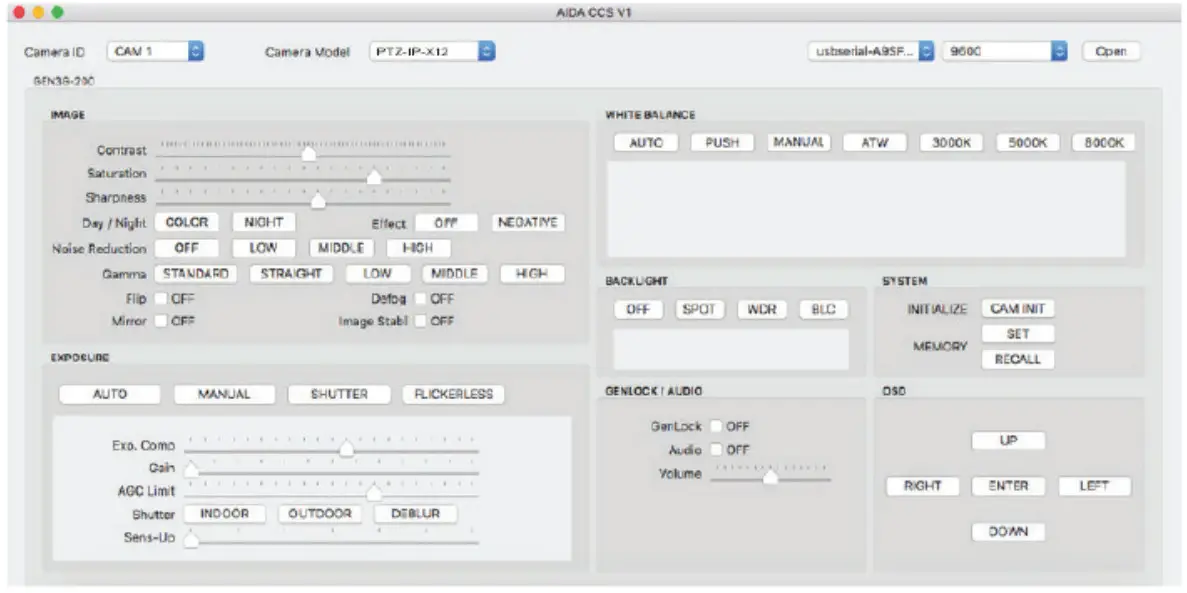
PTZ-IP-X12 INTERFEJS

INTERFEJS TREĆE STRANE

SOFTVER I DRAJVER: WIN
- Preuzmite softver
Mac verzija AIDA CCS dostupna je na AIDA-i website.
Preuzmite softver sa www.aidaimaging.com na stranici za podršku. - Instalacija drajvera
Većina novijih Windows-a ima ugrađen drajver za CCS-USB.
Ako vaš računar ne prepoznaje CCS-USB, preuzmite drajver file od www.aidaimaging.com na stranici za podršku.
Kada je drajver pravilno instaliran, CCS-USB će se pojaviti na sljedeći način.


- Pokrenite softver AIDA CCS-USB.
- Odaberite CCS-USB uređaj koji se pojavljuje u System Report-u.
- Odaberite Baudrate.
Uvjerite se da odabrana brzina prijenosa odgovara brzini prijenosa postavljenoj na kameri. - Kliknite na dugme Otvori da započnete komunikaciju.
- Kliknite na naziv modela kamere da odaberete između različitih modela kamere.
- Kada se otvori padajući meni, model kamere se može dodijeliti od CAM 1 do CAM 7.


INTERFEJS TREĆE STRANE

RJEŠAVANJE PROBLEMA
- CCS-USB ne kontroliše moju kameru.
• Proverite da li je drajver pravilno instaliran.
• Provjerite ID kamere i brzinu prijenosa.
• Provjerite podržava li povezana kamera VISCA protokol.
• Proverite da li je LED za napajanje uključen.
• Provjerite kablovske veze i raspored pinova. - Da li je za CCS-USB potreban adapter za napajanje?
• CCS-USB dobija napajanje preko USB kabla. Dodatno napajanje nije potrebno. - Kako da kontrolišem više adaptera?
• Daisy chain veza je potrebna za kontrolu više kamera. Uvjerite se da kamera podržava lančanu vezu.
• CCS-USB omogućava do 7 VISCA uređaja. - Mogu li koristiti AIDA softver sa drugim kontrolnim uređajima?
• AIDA softver zahteva CCS-USB da bi ispravno funkcionisao. - Koja je maksimalna udaljenost kabla?
• Standard S-232 je ograničen na 15 m (S0 ft). Ako je kabl duži od ograničenja, onda CCS-USB možda neće pravilno reagovati.
• RS-485 standard je ograničen na 1,200 m (4,000 stopa). - Radi li CCS-USB s nekim VISCA kompatibilnim proizvodima?
• Većina VISCA kompatibilnih proizvoda će raditi sa CCS-USB.
PITANJA
posjetite nas: www.aidaimaging.com/support
Pošaljite nam e-poštu: support@aidaimaging.com
Pozovite nas:
Besplatno: 844.631.8367 | Tel: 909.333.7421
Radno vrijeme: pon-pet | 8:00 – 5:00 PST

Odlaganje starih aparata
![]()
- Kada je ovaj simbol precrtane kante za otpatke pričvršćen na proizvod, to znači da je proizvod obuhvaćen Evropskom direktivom 2002/96/EC.
- Sve električne i elektronske proizvode treba odlagati odvojeno od toka komunalnog otpada u skladu sa zakonima koje odredi vlada ili lokalne vlasti.
- Pravilno odlaganje vašeg starog uređaja pomoći će u sprječavanju potencijalnih negativnih posljedica po okoliš i zdravlje ljudi.
- Za detaljnije informacije o odlaganju starog aparata obratite se gradskom uredu, službi za odlaganje otpada ili trgovini u kojoj ste kupili proizvod.
Ova oprema je testirana i utvrđeno je da je u skladu s ograničenjima za digitalne uređaje klase A, u skladu s dijelom 15 FCC pravila. Ova ograničenja su dizajnirana da pruže razumnu zaštitu od štetnih smetnji kada se oprema koristi u komercijalnom okruženju. Ova oprema stvara, koristi i može emitovati radiofrekvencijsku energiju i, ako nije instalirana i korištena u skladu s uputama za upotrebu, može uzrokovati štetne smetnje radio komunikacijama. Rad ove opreme u stambenom području vjerovatno će uzrokovati štetne inter reference, u kom slučaju će korisnik biti dužan da ispravi smetnje o svom trošku. 
Dokumenti / Resursi
 |
AIDA CSS-USB VISCA upravljačka jedinica i softver kamere [pdf] Korisnički priručnik CSS-USB VISCA upravljačka jedinica i softver kamere, CSS-USB, VISCA upravljačka jedinica i softver kamere, VISCA kontrolna jedinica kamere, kontrolna jedinica kamere, kontrolna jedinica |



